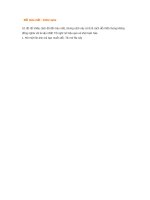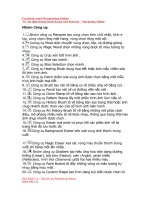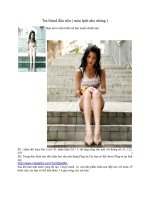TUT blend tone màu phim trong photoshop
Bạn đang xem bản rút gọn của tài liệu. Xem và tải ngay bản đầy đủ của tài liệu tại đây (1.39 MB, 10 trang )
Stock: và sản phẩm
Bước 1:
-Ctrl J
-Nhận thấy ảnh hơi tối, dùng Brightness/Contrast… để tăng sáng
-Ctrl Shift Atl E (gộp layer)
-Ctrl Shift Atl 2 (nôm na là tạo 1 vùng chọn là các điểm ảnh có độ sáng lớn hơn 50%). Sau đó thêm một lớp Solid
color màu trắng (các bước xem trên hình ạ). Để layer này chế độ hòa trộn Soft light, opacity 100%
Bước 2
- Ctrl Shift Atl E (gộp layer)
1/Image/Mode/Lab Color (chuyển sang hệ màu Lab để làm màu da rất đẹp)
2/Ctrl J
3/Ctrl Shift Atl 2. Add layer mask.
Click vào layer, ấn Ctrl Shift U để đổi sang đen trắng.
Ấn tiếp Ctrl Shift F, để khoảng 69%
Bước 3
-Tạo 1 layer Curves
-Chỉnh 2 kênh a, b theo cảm nhận (bước này rất quan trọng để có màu da đẹp)
- Ctrl Shift Atl E
-Image/Apply Image…Chọn kênh a, để hòa trộn Soft Light, opacity 100%
-Image/Mode/RGB Color (quay lại chế độ màu RGB)
Bước 4
-Tạo 1 layer Solid Color màu đen, hòa trộn Normal, opacity 40%, dùng Cọ brush (B) tô lên mặt nạ như hình (mục
đích của phần này là làm đen xung quanh hình, cho mod ở giữa nó nổi bật)
-Tạo 1 layer Black & White, hòa trộn Soft light, opacity 50% (mục đích tăng trắng vào chỗ trắng, tăng đen vào chỗ
đen)
-Tạo 1 layer Curves, chỉnh kênh Blue (tăng màu Blue vào những vùng sáng)
-Tạo 1 layer Exposure, chỉnh thông số như hình
- Ctrl Shift Atl E để được kết quả sau cùng
Kết thúc.
Read more: />